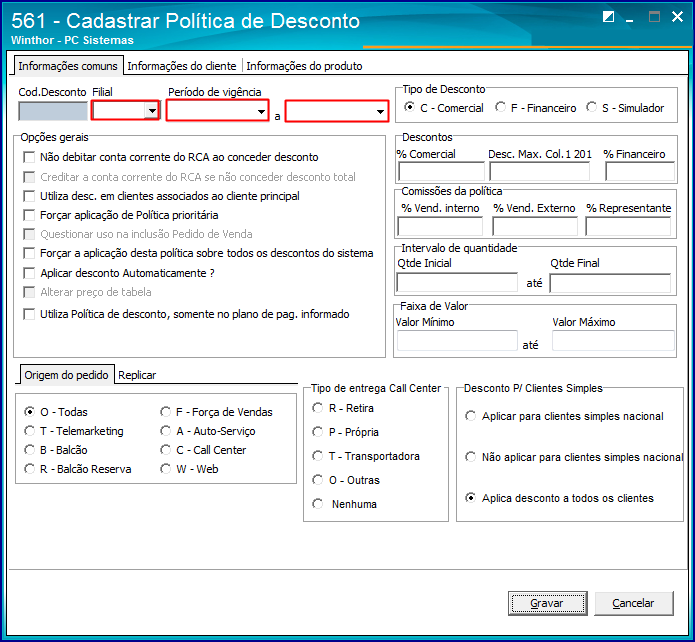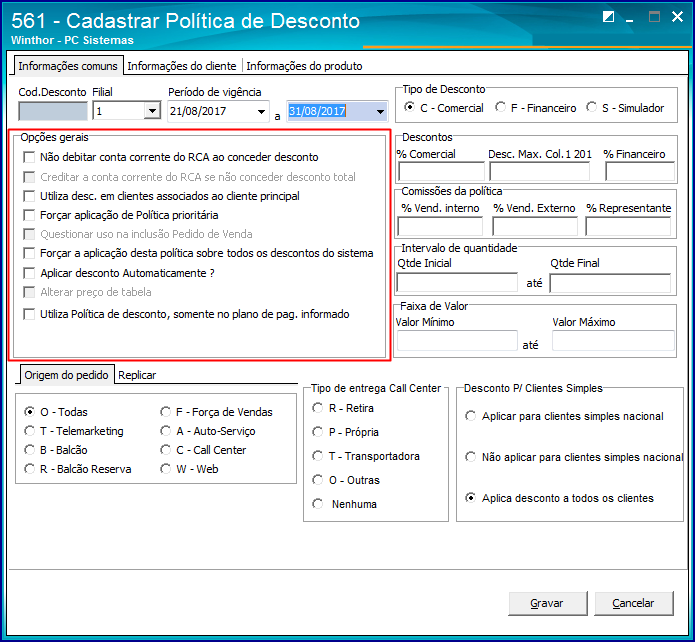Histórico da Página
...
Cadastrar uma política de desconto por quantidade na rotina 561
Produto: | 561-Cadastrar Política de Desconto, 132 - Parâmetros da Presidência | |||
Passo a passo: | #dica: Na rotina 561, clique Incluir. Selecione a Filial e o Período de vigência. Em Opções gerais, marque as opções desejadas. Informe o percentual comercial no campo %Comercial na caixa Descontos. Nos campos Qtde. Inicial até Qtde. Final, informe a quantidade do produto a ser vendido ao cliente para aplicação do desconto. | |||
Para cadastrar uma política de desconto por quantidade na rotina 561 realize os procedimentos abaixo: 1) Acesse a rotina 561-Cadastrar Política de Desconto, 2) Clique Incluir; 3) Selecione a Filial e o Período de Vigência; 4) Marque as opções da caixa Opções Gerais, conforme a necessidade; 5) Informe o percentual comercial no campo %Comercial na caixa Descontos;
6) Na caixa Intervalo de quantidade, nos campos Qtde. Inicial até Qtde. Final informe a quantidade do produto a ser vendido ao cliente para aplicação do desconto; 7) Clique Gravar. | ||||
| Observação: | Nas abas Informações do Cliente e Informações do Produto é possível para classificar a política por Região, Praça, Supervisor, RCA, Cliente, Produto, etc; Para que a política funcione corretamente é extremamente necessário que o parâmetro 1278-Usar % desconto por quantidade da rotina 132 esteja marcado como Sim; |
...